Kaip tvarkyti „Outlook App“ kalendoriaus pranešimus
Įvairios / / April 05, 2023
„Outlook“ yra viena iš plačiausiai naudojamų el. pašto programų pasaulyje. „Microsoft“ sukurta programa leidžia vartotojams tvarkyti savo asmeninius ir oficialius tvarkaraščius. „Outlook“ galima naudoti „Android“, „iOS“ ir staliniuose kompiuteriuose kaip žiniatinklio programa. „Outlook“ yra naudingas įrankis, padedantis sukurti tinkamą darbų sąrašą su tokiomis funkcijomis kaip darbalaukio pranešimai, „Outlook“ žiniatinklio programa ir tiesioginiai pranešimai „Android“ ir „iPhone“. Vartotojai gali tvarkyti „Outlook“ programos kalendoriaus pranešimus pasirinkdami konkrečius „Outlook“ pranešimus, kad gautų įspėjimus apie konkrečius įvykius.

Turinys
- Kaip tvarkyti „Outlook App“ kalendoriaus pranešimus
- Kas yra „Outlook“ kalendorius?
- Kaip tvarkyti „Outlook“ pranešimus „Android“.
- Kaip tvarkyti „Outlook“ pranešimus iš „Outlook Android App“.
- Kaip tvarkyti „Outlook“ pranešimus „iPhone“.
- Kaip tvarkyti „Outlook“ pranešimus „iPhone“ iš „iOS“ programos
- Kaip tvarkyti „Outlook“ pranešimus darbalaukio žiniatinklio programoje
Kaip tvarkyti „Outlook App“ kalendoriaus pranešimus
„Outlook“ apima tokias funkcijas kaip paštas ir kalendorius, padedančios sekti būsimas užduotis. Šiame vadove aptarsime įvairius būdus, kaip valdyti „Outlook“ tiesioginius pranešimus „iPhone“, „Android“ ir darbalaukio žiniatinklio programėlę.
Kas yra „Outlook“ kalendorius?
„Outlook“ kalendorius yra įrankis, padedantis sukurti tobulą tvarkaraštį naudojant „Outlook“ programos kalendoriaus pranešimus. „Outlook“ kalendorius gali padėti planuoti dienas, savaites, mėnesius ir net metus. „Outlook“ kalendorius informuoja apie artėjančius įspėjimus ir įvykius, todėl niekada nepraleisite susitikimų ar susitikimų. Galite tinkinti savo kalendoriaus pranešimus, kad suteiktumėte pirmenybę svarbiems dienos įvykiams. Daugeliui specialistų „Outlook“ kalendorius yra esminis įrankis kasdienei veiklai planuoti ir planuoti. Kituose skyriuose aptarsime „Outlook“ tiesioginius pranešimus „Android“, „iPhone“ ir darbalaukio žiniatinklio programą.
Kaip tvarkyti „Outlook“ pranešimus „Android“.
„Outlook“ galima įdiegti Android įrenginiai. „Android“ programa suteikia „Outlook“ naudotojams lengvą prieigą prie savo el. laiškų ir profesionalių tvarkaraščių. Naudodami „Outlook Android“ programą mobiliesiems, vartotojai gali tvarkyti el. laiškus, susitikimus ir užduotis. Tvarkyti „Outlook“ pranešimus paprasta. Galite tvarkyti "Outlook" pranešimus "Android" eidami į telefono nustatymus arba iš "Outlook" programos. Skaitykite toliau, kad sužinotumėte, kaip valdyti darbalaukio pranešimus „Outlook“ žiniatinklio programoje. Galite valdyti ir valdyti „Outlook“ programos kalendoriaus pranešimus „Android“ įrenginyje, eidami į telefono nustatymus. Šiuos paprastus veiksmus galite atlikti norėdami valdyti „Outlook“ tiesioginius pranešimus. Taip pat tęskite skaitymą, kad surastumėte veiksmus, kaip valdyti „Outlook“ tiesioginius pranešimus „iPhone“.
Pastaba: Kadangi išmaniuosiuose telefonuose nėra tų pačių nustatymų parinkčių ir jos skiriasi priklausomai nuo gamintojo, todėl prieš keisdami bet kokius nustatymus dar kartą patikrinkite, ar jie teisingi. Šie metodai yra iš Moto G60 išmanusis telefonas.
1. Atviras Nustatymai iš telefono meniu.
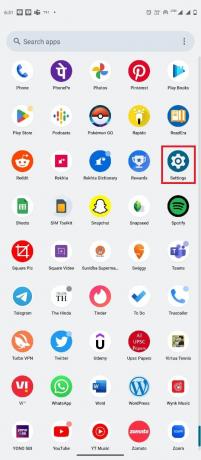
2. Raskite ir bakstelėkite Programėlės.

3. Dabar bakstelėkite Žr. visas programas. Tada suraskite ir bakstelėkite Outlook.
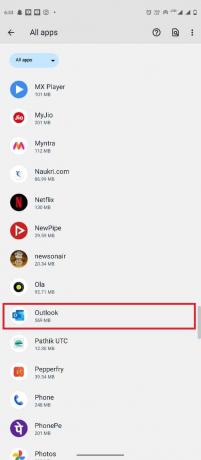
4. Čia pasirinkite Pranešimai.

5. Čia raskite Visi „Outlook“ pranešimai parinktį ir pasukite jungiklį Įjungta arba Išjungta.
Pastaba: Taip pat galite išjungti konkrečių pranešimų perjungimus pagal savo reikalavimus visoms „Outlook“ paskyroms.
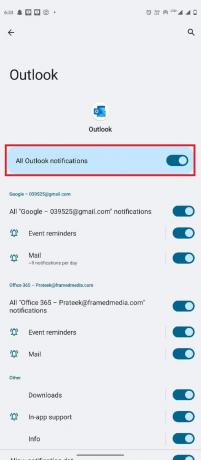
Taip pat skaitykite: Kaip atkurti ištrintą juodraštį „Outlook 365“.
Kaip tvarkyti „Outlook“ pranešimus iš „Outlook Android App“.
Vartotojai taip pat gali tvarkyti savo „Outlook“ programos kalendoriaus pranešimus iš „Outlook Android“ programos. Atlikite šiuos paprastus veiksmus, norėdami valdyti „Outlook“ tiesioginius pranešimus „Android“ naudodami „Android“ programą.
1. Atidaryk Outlook programą iš telefono meniu.
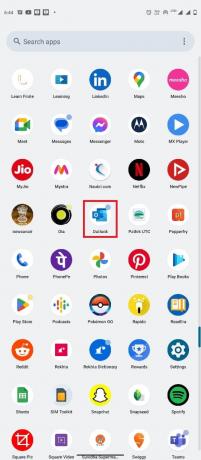
2. Viršutinėje kairėje ekrano pusėje bakstelėkite pašto piktogramą.

3. Dabar suraskite ir bakstelėkite Nustatymai piktogramą, tada pasirinkite Pranešimai.
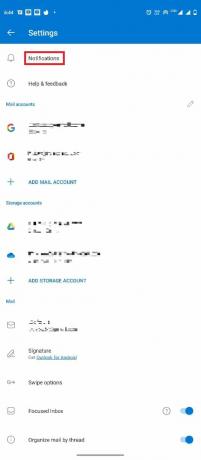
4. Eikite į Kalendorius skirtuką.
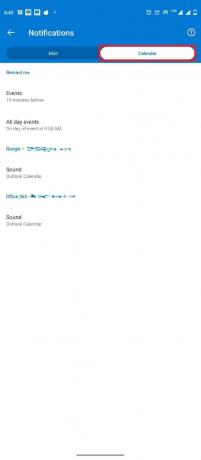
5. Paspausti Renginiai, ir pasirinkite vieną iš parinkčių.

6. Dabar bakstelėkite Visos dienos renginiaiir pasirinkite vieną iš galimų parinkčių.

Kaip tvarkyti „Outlook“ pranešimus „iPhone“.
Jei „iPhone“ naudojate „Outlook“ programą, „Outlook“ pranešimus galite tvarkyti „iPhone“ nustatymuose. Atlikite šiuos paprastus veiksmus, norėdami valdyti „Outlook“ pranešimus „iPhone“. Skaitykite toliau, kad sužinotumėte, kaip valdyti darbalaukio pranešimus „Outlook“ žiniatinklio programa.
1. Atviras Nustatymai iš savo iPhone meniu.

2. Čia suraskite ir bakstelėkite Pranešimai.

3. Dabar suraskite ir bakstelėkite Outlook programos piktogramą.

4. Čia raskite Leisti pranešimus parinktį ir pasukite jungiklį įjungta arba išjungti.

Taip pat skaitykite: Kaip išjungti „Outlook“ el. pašto skaitymo kvitą
Kaip tvarkyti „Outlook“ pranešimus „iPhone“ iš „iOS“ programos
Taip pat galite tvarkyti „Outlook“ tiesioginius pranešimus „iPhone“ naudodami „Outlook“ programą, skirtą „iPhone“. Galite tvarkyti „Outlook“ pranešimus iš programos atlikdami šiuos paprastus veiksmus.
1. Atidaryk Outlook programa jūsų iPhone.
2. Viršutinėje kairėje ekrano pusėje bakstelėkite Profilis piktogramą.

3. Dabar bakstelėkite Nustatymai piktogramą.

4. Čia suraskite ir bakstelėkite Pranešimai.

5. Galiausiai galite pasirinkti vieną iš šių parinkčių, kad galėtumėte valdyti „Outlook“ pranešimus „iPhone“.
- Fokusuoti ir kiti gautieji
- Fokusuoti gautieji
- Mėgstamiausi Žmonės
- Nė vienas
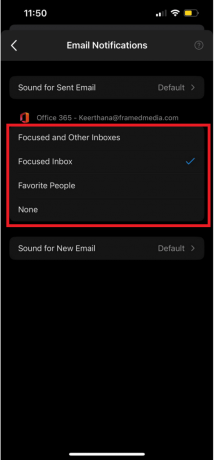
Taip pat skaitykite: Kas yra „Outlook“ geltonasis trikampis?
Kaip tvarkyti „Outlook“ pranešimus darbalaukio žiniatinklio programoje
„Outlook“ taip pat galite pasiekti naudodami žiniatinklio naršyklę. „Outlook“ žiniatinklio programą lengva naudoti ir ji pasiekiama iš visų žiniatinklio naršyklių. Kaip ir „Outlook“ tiesioginiai pranešimai „Android“, galite lengvai keisti „Outlook“ darbalaukio pranešimus pakeisdami žiniatinklio programos nustatymus. Atlikite šiuos paprastus veiksmus, norėdami valdyti darbalaukio pranešimus „Outlook“ žiniatinklio programa.
1. Atidaryk savo interneto naršyklė ir atidarykite Outlook tinklo puslapis.
2. Prisijungti tavo Outlook sąskaitą.
3. Raskite ir spustelėkite krumpliaračio piktograma norėdami atidaryti nustatymų skydelį.
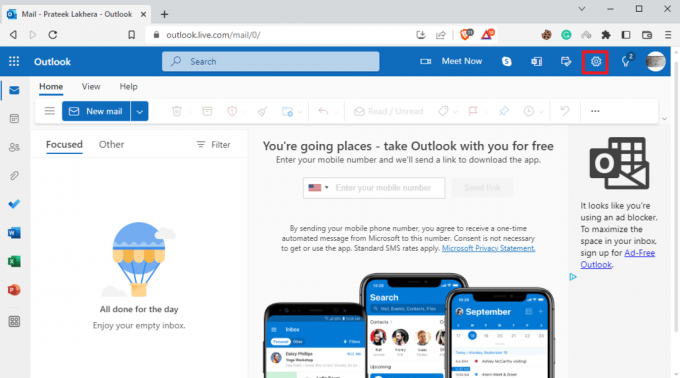
4. Dabar spustelėkite Peržiūrėkite visus „Outlook“ nustatymus.

5. Kairiajame skydelyje eikite į Generolas skirtuką.

6. Dabar eikite į Pranešimai skyrius.

7. Raskite ir įjunkite arba išjunkite Siųsti man darbalaukio pranešimus perjungti.

Dažnai užduodami klausimai (DUK)
Q1. Kaip naudoti „Outlook“ kalendorių?
Ans. „Outlook“ kalendorius yra svarbus įrankis, kurį galima naudoti planuojant kasdienius įvykius ir užduotis. Naudodami „Outlook“ kalendorių galite nustatyti svarbių įvykių priminimus.
Q2. Kaip sustabdyti „Outlook“ kalendoriaus pranešimus?
Ans. Galite sustabdyti „Outlook“ kalendoriaus pranešimus „Android“ įrenginyje apsilankę telefono nustatymuose arba „Android“ programos nustatymuose.
Q3. Ar galiu sustabdyti „Outlook“ pranešimus „iPhone“?
Ans. Taip, jei naudojate „Outlook“ „iPhone“, galite išjungti pranešimus „iOS“ nustatymuose.
4 klausimas. Ar galiu naudoti „Outlook“ iš savo naršyklės?
Ans. Taip, galite naudoti „Outlook“ darbalaukio žiniatinklio programą iš savo žiniatinklio naršyklės. Žiniatinklio programa veikia lygiai taip pat kaip „Outlook“ ir leidžia pasiekti „Outlook“ kalendorių.
Q5. Ar galiu išjungti „Outlook“ darbalaukio pranešimus?
Ans. Taip, galite keisti nustatymus „Outlook“ žiniatinklio programoje į įjungti arba išjungti darbalaukio tiesioginius pranešimus skirta „Outlook“.
Rekomenduojamas
- Kaip pakeisti Bethesda paskyrą Fallout 4
- Kaip pridėti rodyklių, viršutinio indekso ir simbolių „Google“ dokumentuose
- Kaip išjungti „Atsakyti visiems Outlook 365“.
- Kaip rasti prarastą aplanką „Outlook“.
Tikimės, kad šis vadovas jums buvo naudingas ir jums pavyko išsiaiškinti, kaip tai padaryti kaip tvarkyti „Outlook“ programos kalendoriaus pranešimus savo įrenginyje. Praneškite mums, kuris metodas jums tiko. Jei turite kokių nors pasiūlymų ar klausimų, praneškite mums komentarų skiltyje.

Pitas Mitchellas
Pete'as yra „TechCult“ vyresnysis rašytojas. Pete'ui patinka viskas, kas susiję su technologijomis, be to, jis yra aistringas „pasidaryk pats“ širdyje. Jis turi dešimtmetį patirties rašydamas instrukcijas, funkcijas ir technologijų vadovus internete.



